消费管理系统安装和使用说明.
消费管理系统安装和使用说明
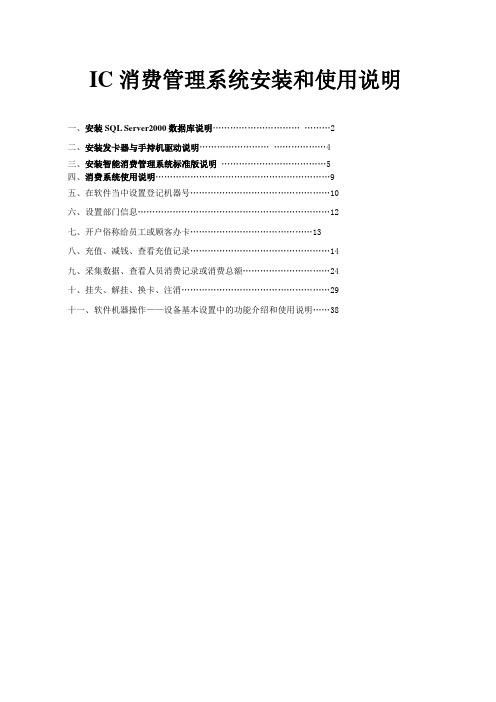
1,挂失,点击帐户管理——选中你所需要挂失的人员卡号——点击挂失——点提交此时必须保证机器跟电脑已连接上
12,输入新卡号——点击换卡-换卡成功
13,注销俗称人员退卡,点击帐户管理——选中你所需要注销的人员卡号——点击注销——此时需放置你需要注销人员的IC卡在发卡器上——点读卡信息——点注销
点击帐户管理
14,选中你所需要注销的人员卡号
15,点击注销——此时需放置你需要注销人员的IC卡在发卡器上
16,点读卡信息
单击第一个按钮:安装数据库服务器S即可,接下来一直单击下一步直到出现“服务账户”界面,在“服务设置”中请选择“对每个服务使用同一账户,自动启动SQL Server 服务”和“使用本地系统账户”两个选项,如图:
单击下一步,出现“身份验证模式”界面,请按如下图设置:选择“混合模式Windows身份验证和SQL Server 身份验证”和“空密码不推荐”两个选项;
六、设置部门信息…………………………………………………………12
七、开户俗称给员工或顾客办卡……………………………………13
八、充值、减钱、查看充值记录…………………………………………14
九、采集数据、查看人员消费记录或消费总额…………………………24
十、挂失、解挂、换卡、注消……………………………………………29
8,点击解挂——点提交此时必须保证机器跟电脑已连接上
9,换卡换卡之前必须把所有卡机上的消费数据下载到电脑里面,点击帐户管理——选中你所需要换卡的人员卡号——点击换卡——此时需放置一张新的IC卡在发卡器上——输入新卡号——点击换卡
佳星计费管理系统操作说明(精)

西安英奇计算机系统工程有限公司佳星计费管理系统使用说明1西安英奇计算机系统工程有限公司西安英奇计算机系统工程有限公司目录第一章操作系统安装的基本需求1. 数据库服务器的操作系统安装注意事项1. 前台收银机的操作系统安装注意事项第二章佳星计费管理系统安装步骤第三章第四章第五章第六章1. 数据库计费监控端的安装注意事项2. 前台收银机的安装注意事项3. 收银员的基本操作简介 1. 2. 1. 收银员必知 1. 2. 前台收银端 3. 数据库服务器技术支持与服务 1. 在线QQ BBS 支持.电话支持 2. 附件任之行实名插件简单的安装方法西安英奇计算机系统工程有限公司2西安英奇计算机系统工程有限公司第一章操作系统安装的基本需求一.数据库服务器的操作系统安装注意事项1. 硬件配置最低配置要求: 80G以上硬盘;赛扬3.0以上CPU; 1GB以上内存(推荐2G或更高);网卡(建议使用独立网卡);操作系统:Win2000 Server /Win2003 server 版本强烈建议使用win2003server 2.系统硬盘分区介绍分为三个系统分区,C.D.E为NTFS格式.C盘为系统盘系统分区(10GB以上空间.QQ聊天工具为后期可以直接使用QQ远程协助使用).D盘存放数据库分区(30GB以上空间.安装oracle数据库使用)E盘存放备份工具(用)3.简单优化更改数据库服务器计算机名为:netmansr 地址..默认网关.及其DNS服务器地址. 87815726 用户组.以备以后系统管理员administrator密码遗忘使用.该.系统补丁:必备SP4建议停掉的服务:、、DNS Client、Computer Browser、Windows Time、Telnet、Automatic Updates将启动系统设置为自动登录降administrator设置为自动登录操作系统..不要开启windows系统自带的远程桌面功能以开启双监控.等等..system-clear位置存放E:\tools\ghost8\以备份后用.二.3.0以上CPU; 1GB以上内存(推荐2G或更高);操作系统:版本强烈建议使用windows XP2.系统硬盘分区介绍分为三个系统分区,C.D.E为NTFS格式.C盘为系统盘系统分区(10GB以上空间.用来安装系统常用程序及其通信工具如:QQ聊天工具为后期可以直接使用QQ远程协助使用).D盘存放数据库分区(30GB以上空间.实名环境存放公安日志)E盘存放备份工具(剩余硬盘空间用来保存常用软件及其系统和数据库的镜像文件备份和数据备份使用)3.简单优化更改数据库服务器计算机名为:SYJ1确定局域网服务器所使用的IP地址.子网掩码.默认网关.及其DNS服务器地址.3西安英奇计算机系统工程有限公司西安英奇计算机系统工程有限公司系统补丁:必备SP4、防冲击波补丁,建议安装所有最新补丁杀毒软件:使用不带网络防火墙功能的杀毒软件,建议使用360杀毒.建议停掉的服务:DHCP Client、Server、Net Logon、Messenger、DNS Client、Computer Browser、Windows Time、Telnet、Application Layer Gateway Service、Automatic Updates将启动系统设置为自动登录.可以在运行里使用命令control userpasswords2降administrator设置为自动登录操作系统.把系统屏幕保护去掉以减少系统资源的消耗.简单优化完毕重新启动操作系统.做个一个干净的系统备份镜像名为system-clear 位置存放E:\tools\ghost8\system-clear.gho以备份后用.第二章一. 数据库计费监控端的安装注意事项1.到官方网站下载各个版本的最新安装盘及升级包盘下载服务器/收银端安装为V9通用版本..2.检测确认磁盘空间大小计算机机器名IP地址..DNS服务器地址.降下载好的程序安装包放置E:\tools3..安装数据库程序为V9版本V9netman.exe程序.程序安装包.4.运行安装程序点击下一步.---是---(oracle数据库默认安装在D盘程序目录也选择到D盘跟目录下)------(-收银机程序和数据库服务器)---点击下一步---.会出现-点击下一步创建数据库-点击下一步..最少会在10%以上10分钟左右.5..默认管理员密码为:123.点击获取注册码会连接系统将按省份和地区为序号分配10位随机注册码.使用日期默认是.6.先做Csystem-c.gho.再做D盘镜像文件保存目录在E:\tools\ghost8\data-D.gho(此备份很重要请务必做好镜像备份)7.注意事项.安装完成以后打开程序提示:4西安英奇计算机系统工程有限公司西安英奇计算机系统工程有限公司此时说明数据库没有安装成功。
海翔进销存D5管理系统使用说明书

进销存软件使用说明海翔软件海翔进销存D5管理系统使用说明书一、海翔软件安装前准备(一)硬件环境准备1、单用户使用及网络版客户端CPU:P4内存:512M以上(建议1G)硬盘:30G空间以上显示器:液晶显示器2、网络版服务器端CPU:P4内存:2G以上(建议4G)硬盘:160G空间以上(二)软件环境准备1、单用户使用及网络版客户端操作系统:Windows XP/2000/2003数据库:Microsoft SQL Server20002、网络版服务器端操作系统:Windows XP/2000/2003数据库:Microsoft SQL Server2000二、海翔软件安装及运行操作双击海翔进销存D5安装程序包,安装程序将引导您顺利进行安装:(如图2-1-1)图2-1-1点击下一步:(如图2-1-2)图2-1-2 继续点击下一步(如图2-1-3):安装默认路径为“D:\成都海翔软件有限公司\海翔进销存D5\”,建议不修改图:2-1-3 点击下一步(如图2-1-4):单机版默认安装;网络版对应服务器和客户端安装图:2-1-4 点击安装(如图2-1-5)图2-1-5 请稍等(如图2-1-6):程序正在为您安装软件程序图2-1-6 点击完成(如图2-1-7):完成安装图2-1-7 桌面上将出现三个图标,分别为海翔进销存D5前后台运行文件和海翔数据服务器,双击‘海翔D5后台’进入(如图2-1-8)图2-1-8连接方式默认为自动,服务器名请录入SQL服务器名称(网络版录入服务器IP地址),然后点击下一步(如图2-1-9、2-1-10)图2-1-9图2-1-10新装客户需要创建帐套,其中‘数据库名称’要求首字符必须为字母。
帐套创建成功以后,选择要使用的帐套,点击下一步(如图2-1-11、2-1-12)图2-1-11图2-1-12 版本选择,若购买为企业版,请点击企业版,然后进行登陆机构及用户名、密码录入,进行帐套登陆(如图2-1-13)图2-1-13 现在,您可以使用海翔进销存D5管理软件了(如图2-1-14)图2-1-14 三、海翔软件系统参数设置路劲:【系统功能】→【系统参数设置】(一)、系统设置(如图3-1-1)图3-1-11、数量小数点后保留位数设置(默认值‘2’)2、单价小数点后保留位数设置(默认值‘2’)3、金额小数点后保留位数设置(默认值‘2’)4、其他小数点后保留位数设置(默认值‘2’)5、单据采用弹出窗口6、单据自动保存(秒)(默认值‘15’)7、使用统一成本核算方法(默认勾选)8、统一成本核算方法:移动加权(默认值)或个别计价9、允许负库存(移动加权、月末加权平均有效)(默认勾选)10、入库类单据,自动去成本价方式,包括以下四种:不允许自动取成本;取最近进价;取平均库存成本;优先取最近进价,再取平均成本(默认值)11、零售单操作方式:海翔彩色样式(海翔行业版操作习惯);经典黑白样式(POS操作习惯)(默认值)12、直连总部帐套13、门店独立会员卡14、XP风格菜单(默认勾选)15、运费分摊方式:按金额分摊(默认值)或按数量分摊16、自动刷新系统公告17、报表行高(默认值‘16’)18、单据重复打印控制(需在单据打印样式右上角,保留一个空白单元格)19、商品资料允许空货号20、商品选择界面,不显示目录(提升速度)(二)、零售录单设置(如图3-1-2)图3-1-21、零售单全屏(默认勾选)2、零售提单,只能提自己的单3、允许临时零售4、不允许零售单直接返现金券5、零售从内存表读取商品,极速扫码6、零售按近效期自动匹配批次(默认勾选)7、零售单禁止查看上下单8、零售通过货号模糊查找商品(影响零售速度)(三)其他录单设置(如图:3-1-3)图3-1-31、自动处理进货价(默认勾选)2、自动处理售价(默认勾选)3、价格跟踪方式:单价(默认值)、折后单价或税后单价4、可开数量(库存余量)检测方式:不检测、库存余量(默认值)或库存余量+可开数量5、商品查找方式:只按商品信息模糊查找(速度最快)一品多码+商品信息模糊查找(条码信息包含计量单位)(默认值)6、超出信用额度允许过账(默认勾选)7、销售低于成本价:不提示(默认值)、提示允许过账或不允许过账8、入库类单据允许修改质检状态9、默认质检状态:合格(默认值)、待检或不合格10、效期不反算生产日期(默认勾选)11、只有一个批次时直接返回(默认勾选)12、多仓库发货13、限定经营范围14、系统使用统一税率15、默认税率%(默认值‘0’)16、禁用促销17、单据自动生成行备注(默认勾选)18、采购价高于最近进价提示19、盘点单手工录入实盘数20、会员卡消费时,需要输入密码21、刷卡后自动弹出会员信息中心22、允许储值卡欠款23、入库单根据存储条件填写仓库24、会员卡显示方式:会员姓名(默认值)或卡号25、总部不允许操作门店仓库(默认勾选)26、单据默认不显示侧边栏27、出库类单据保存前,检查可开数量28、销售出库单,在行备注1中生成单品利润29、商品资料直接显示价格(影响速度)(默认勾选)30、默认大单位采购31、销售出库单,过账后自动打印四、海翔软件常用功能模块介绍(一)、基础资料1、商品智能建档:(如图4-1-1)图4-1-1 意义:1)针对超市、便利店、烟酒行等行业,本软件做了部分商品资料收集,在首次使用软件时,可以通过商品智能建档,快速完成商品的分类和商品基本信息的建立;2)可以一键删除系统中从未使用过的商品资料,删除资料包括:没有库存;从未采购;从未销售;从未调价;从未参与盘点或其他操作。
一卡通管理系统使用说明书
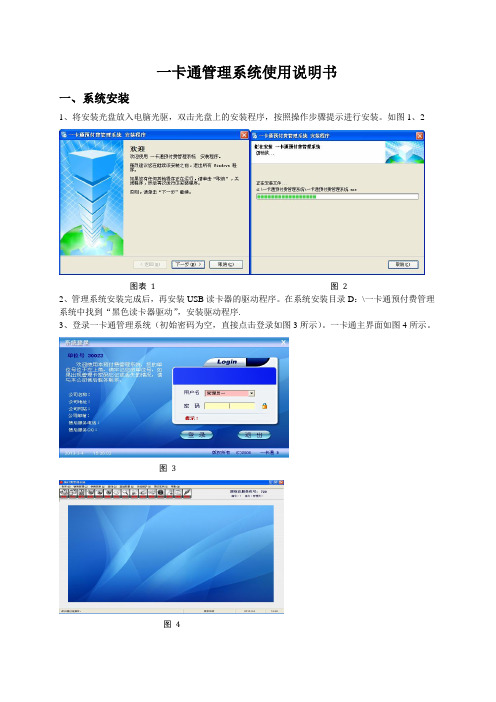
一卡通管理系统使用说明书一、系统安装1、将安装光盘放入电脑光驱,双击光盘上的安装程序,按照操作步骤提示进行安装。
如图1、2图表 1 图 22、管理系统安装完成后,再安装USB读卡器的驱动程序。
在系统安装目录D:\一卡通预付费管理系统中找到“黑色读卡器驱动”,安装驱动程序.3、登录一卡通管理系统(初始密码为空,直接点击登录如图3所示)。
一卡通主界面如图4所示。
图 3图 44、串口设置如果出现错误提示,请在管理系统中设置正确的端口在电脑桌面上,右键单击“我的电脑”,依次点击【属性】→【硬件】→【设备管理器】→【端口】在〖基础数据〗→【设置串口】中选择正确的串口进行设置将空白IC卡放置在读卡器上,点击【测试】系统会提示测试正确,单击【保存】二、一卡通管理系统首先要设定以下参数设置:1、设置价格(可定义多种电价和水价)2、定义小区名称3、定义楼号点击相应对话框中的“增加”即可增加相应设置。
4、表型设置(分别制做水表设置卡和电表设置卡)制做水表设置卡(如果只有一块水表,表序号选择第一块水表。
如果安装有三块水表,表序号分别选择第一块、第二块、第三块水表),报警值用户可根据实际情况自定义。
制做电表设置卡(如果只有一块电表,表序号选择【第四块表】。
如果安装有两块电表,表序号分别选择第四块、第五块电表),报警值用户可根据实际情况自定义。
5、表型管理。
一卡通管理系统中最多可同时使用3块水表和2块电表,设定【表型管理】的用途是:在电脑系统中能够正确显示水表和电表数量,以及安装位置和名称。
6、开户。
将空白卡放置在读卡器上,点击【增加】按钮,〖用户编号〗自动生成,依次输入〖用户姓名〗、〖小区〗、〖用户楼号〗、〖单元号〗、〖房间号〗,选择相应的〖表型名称〗和〖计费类型〗,填写完毕点击【保存】即可完成新开户。
7、销售。
将IC卡放置在读卡器上,点击【读卡】按钮,系统自动读取IC卡信息,在〖欲支金额〗中依次输入所购金额,〖购买量〗自动计算,确认无误后点击〖写卡保存〗,即可完成水费电费的充值。
MF1充值管理系统使用说明书

MF1充值管理系统使用说明书Ver:2010.04目录第一章概述 (5)第二章安装配置 (6)2.1安装配置概述 (6)2.2联网使用时的服务器端安装配置说明 (6)2.2.2 MF1充值管理系统安装 (11)2.2.3 MF1充值管理系统配置 (12)2.3联网使用时的客户端安装配置说明 (15)2.4单机使用时的安装配置说明 (16)第三章快速入门 (17)第四章系统设置 (18)4.1初始参数设置 (18)4.2通讯参数设置 (18)4.3基础参数设置 (19)4.4价格设置 (20)4.5表型号设置 (22)第五章操作员管理 (23)5.1操作员管理 (23)5.2权限设置 (24)5.3修改密码 (24)第六章档案管理 (26)6.1区域管理 (26)6.2用户档案管理 (27)6.3表档案管理 (28)6.4用户档案导入 (29)第七章业务管理 (31)7.1用户开户 (31)7.2用户充值 (34)7.3用户补卡 (35)7.4用户销户 (35)7.5用户换表 (36)第八章查询统计 (38)8.1用户信息查询 (38)8.2业务查询 (39)8.3业务汇总 (40)8.4捷宝数据上传 (40)8.5捷宝上传查询 (41)第九章卡操作 (43)9.1读卡 (43)9.2清卡 (44)9.3写检查卡 (45)9.4写设置卡 (45)9.5写清零卡 (47)9.6写空白卡 (47)9.7写备份卡 (48)第十章系统维护 (49)10.1数据库初始化 (49)10.2数据备份 (49)10.3数据恢复 (50)10.4定制单据 (50)10.4.1 报表设置 (51)10.4.2 页面设置 (51)10.4.3 文本编辑 (52)10.4.4 格式设置 (53)附件一: (54)SQL SERVER 2000(个人版)安装常见故障排除 (54)一、安装时操作系统提示“安装已挂起”的解决方法: (54)二、安装注意事项: (54)第一章概述MF1充值管理系统是为配合新天科技有限公司自主研发生产的多种计量表具写卡收费而研发的。
台球计费系统说明

台球计费管理系统操作手册v欢迎使用嘉和台球计费管理系统,【系统流程】作如下设置:【台位设置】―>>【台位时段收费标准设置】―>>【系统参数设置】―>>【会员登记】―>>【商品类别设置】.(具体操作参考对应介绍,如果不作会员制可以忽略【会员登记】设置)系统内部设置:在客人结帐时如果打折,只是台位费打折,客人商品消费不打折.会员结帐时,输入会员卡号和会员密码,系统自动按该台位的会员价格进行结帐.系统登录界面:鼠标双击本软件图标,开始使用台球记费管理系统,首先出现系统登录对话框,如图所示:系统登录对话框本系统后可见到六个功能菜单,分别是:一.基础参数设置1.锁定计算机:当管理人员有特殊任务需要暂时离开时,可以点击[锁定]按钮,则可以进入锁定画面,防止此时有人篡改系统信息,如图:锁定画面当要退出锁定画面时,敲键盘[回车]键,输入退出口令:1,点击解除锁定即可回到主界面。
2.换班:当前收款员下班时点击【换班】,显示【登录】窗口,其它收款员重新登录。
3.台位设置:中设置【台位号】,【台位名称】,【最小计费分钟数】,【最低消费计费分钟】,【开台卡号】注意【使用标记】在开始时设置为0 ,当有客人时为【-1】。
项目说明:【位号】、【名称】、【最小计费分钟】:如设置为15,客人消费时间20分钟则系统按30分钟计算。
【最低消费分钟】:最低消费分钟:如设成0,则不计最低消费,如最低消费60 客人消费不足60分钟按60分钟计算超过则按时间时间计算。
【开台卡号】:此卡号不能是会员卡,只能是是会员卡中没有此卡号,在营业界面中刷此卡后回车,自动执行开台或结帐操作;【计时或计局】如按时间收费,则设置为0,如果按局收费则设置为1。
你可以通过【快速设置】设置【最小计费分钟】【最低消费分钟】【计局或计时】。
修改完成后点击相应的【保存设置】,保存修改内容。
4.台位时段收费标准设置:操作系统必须设置项:在[我的电脑]- [控制面板]-中 [区域设置] –[时间] 时间样式HH:mm:ss如果操作系统为win2000或者XP,设置【上午符号:AM】【下午符号:PM】[日期] 短日期样式: yyyy-MM-dd时段收费如 1号 00:00 -12:00 会员6 非会员812:01 – 23:59 会员6 非会员85.计费方案设置:你可以通过【设定计费方案】快速完成【台位计费标准设定】。
[说明]科密消费机管理系统详细安装步骤带图By穷才懒人
![[说明]科密消费机管理系统详细安装步骤带图By穷才懒人](https://img.taocdn.com/s3/m/841bce30df80d4d8d15abe23482fb4daa58d1d2c.png)
[说明]科密消费机管理系统详细安装步骤带图 By穷才懒人科密消费机管理系统详细安装步骤带图By:穷才懒人1.一般使用步骤1> 获取安装程序,安装包中的文件分两部分:消费管理系统安装包、MSDE(Microsoft Sql Server Desktop Engine)。
2> 运行Setup.exe,开始安装系统。
3> 选择所要使用的语言,单击“确定”。
4> 之后弹出欢迎使用安装向导,准备安装。
5> 修改安装路径后,单击“下一步”。
6> 安装设置完毕,单击“下一步”开始拷贝文件。
7> 安装程序自动拷贝文件,建立快捷方式。
8> 显示安装完毕窗口。
9> 安装消费管理应用程序完毕,单击“完成”后开始提示安装所选择的MSDE。
10> 提示是否开始自动安装MSDE,选择“是”开始安装。
11> 安装完毕。
桌面、和开始菜单出现消费管理系统图标。
2.常见问题解答1> 如果用户电脑已经安装有Microsoft Sql Server 2000的任何版本,可不用再安装MSDE,仅安装消费管理应用程序即可。
2> MSDE为Microsoft公司的免费桌面数据库,用户可以自行下载。
3.注意事项1> 用户可以从Microsoft公司下载必要的MSDE补丁程序完善数据库后台管理。
2> 电脑最低配置:128M内存,CPU800MHz,硬盘1G空间。
4.警告1> 没有安装MSDE或Sql Server的其它版本前,不能运行消费管理系统(连接其它电脑的数据库时,本机无需安装SQL Server)。
数据库设置1.功能介绍在初次运行系统时创建数据库或连接已有数据库,设置数据库连接参数。
2.一般使用步骤1> 初次运行程序,出现数据库设置窗口:注:若本机服务器已启动的选项没有选中,说明本机的SQL没有启动,可手动启动或重新登录2> 数据库服务器指消费管理系统的后台Sql Server服务器,单机版为MSDE,网络版为MSDE或Sql Server 2000的其它版本。
一卡通消费管理系统软件操作说明
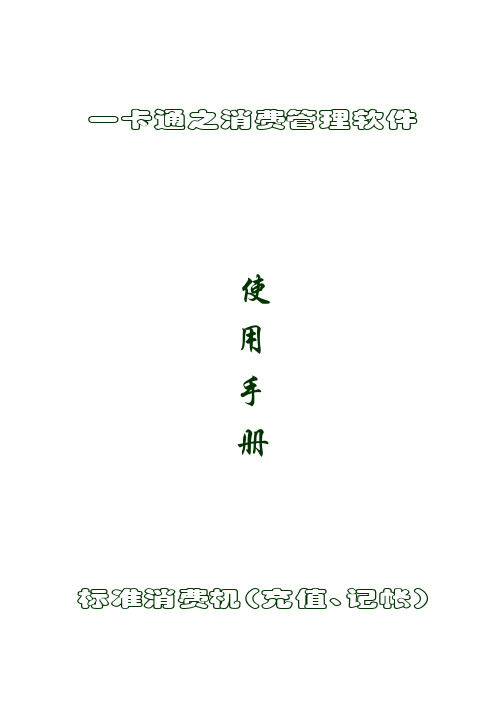
一卡通之消费管理软件使用手册标准消费机(充值、记帐)一. 软件操作流程图二、消费管理系统软件主要功能:1.对消费硬件系统进行设置调试和管理控制。
2.通过软件设置,设置消费机的消费类型、消费键值、消费金额、限制金额、黑名单、等。
3.通过信息提取和查询,可以查询消费机或用户的具体消费记录。
4.可以实时监控并刷新消费机的消费记录。
二、消费管理系统软件操作说明:(一)登录消费管理系统程序消费管理系统,或者寻找你的安装目录下的Consume.exe应用程序,双击打开,出现以下画面:在[操作员]中输入操作员编码(首次为SYSTEM),[口令]中输入密码(首次为USER),进入消费管理系统中,如下图所示:共有[消费参数设置]、[用户信息定义]、[消费设备管理]、[设备用户管理]、[消费数据处理]、[消费统计报表]六个功能选项。
[消费参数设置] 设置消费的基本参数;如通讯机的IP地址、消费的设备号、消费所用的计算机的串口号等等。
[用户信息定义]是设置消费机的终端操作员、定义用户的消费模式;[消费设备管理] 是检测消费机各项状态是否正常,一些消费基本功能参数设置,如时钟设置、初始化消费、设置消费机的键值等;[设备用户管理]是对消费机进行用户授权、恢复、检测、以及用户的黑名单下载等;[消费数据处理] 主要是对消费信息进行采集、实时监控以及对原始记录按照时间进行清除。
[消费统计报表]是供管理人员进行查询各类消费信息。
(二)消费界面图片修改在消费的主界面图片上双击鼠标左键,出现如下界面,在硬盘中找到自己要更新的图片,单击[确定]就完成图片的更换。
注:双击鼠标时,在图片上的文字上双击是无效的。
(三)系统参数设置[消费参数设置]有安装位置、通讯机信息、设备信息几个参数设置。
1、安装位置设置安装位置是设置消费机所处的消费地点名称。
如下图所示:单击[增加]增加一个消费机的地点,单击[修改]修改消费机的地点,单击[删除]删除一个消费机的安装地点,单击[保存]保存以上的各种改动。
- 1、下载文档前请自行甄别文档内容的完整性,平台不提供额外的编辑、内容补充、找答案等附加服务。
- 2、"仅部分预览"的文档,不可在线预览部分如存在完整性等问题,可反馈申请退款(可完整预览的文档不适用该条件!)。
- 3、如文档侵犯您的权益,请联系客服反馈,我们会尽快为您处理(人工客服工作时间:9:00-18:30)。
IC消费管理系统安装和使用说明
一、安装SQL Server2000数据库说明 (2)
二、安装(发卡器与手持机驱动)说明 (4)
三、安装智能消费管理系统(标准版)说明 (5)
四、消费系统使用说明 (9)
五、在软件当中设置登记机器号 (10)
六、设置部门信息 (12)
七、开户(俗称给员工或顾客办卡) (13)
八、充值、减钱、查看充值记录 (14)
九、采集数据、查看人员消费记录或消费总额 (24)
十、挂失、解挂、换卡、注消 (29)
十一、软件机器操作——设备基本设置中的功能介绍和使用说明 (38)
第一步;安装SQL Server2000数据库说明
(一)、安装数据SQL Server 2000:
将安装光盘放入光驱,自动运行或双击AUTORUN.EXE运行,出现如图所示:
单击第一个按钮:安装SQL Server 2000 组件(C),出现如图:
单击第一个按钮:安装数据库服务器(S)即可,接下来一直单击下一步直到出现“服务账户”界面,在“服务设置”中请选择“对每个服务使用同一账户,自动启动SQL Server 服务”和“使用本地系统账户”两个选项,如图:
单击下一步,出现“身份验证模式”界面,请按如下图设置:选择“混合模式(Windows身份验证和SQL Server 身份验证)”和“空密码(不推荐)”两个选项。
单击下一步,安装程序开始复制文件并自动完成SQL SERVER2000安装;
注意:安装完SQL后要运行SQL Server 2000 SQL Server 2000:
安装完成后,运行“开始”--->“程序”--->“Microsoft SQL Server ”--->“服务管理器”,打开如图:
选中“当启动OS时自动启动服务”后点“开始/继续”按钮,启动服务,如能正常启动服务,即表示SQL数据库成功能安装
第二步;安装(发卡器与手持机驱动)说明1、打开光盘中的发卡器与手持机驱动
2、点击—INSTALL
3、提示驱动安装成功点击确定
第三步;安装智能消费管理系统(标准版)说明
此时需注意,如果是菜单版的消费机就安装(智能消费管理系统(菜单正式版)),否则就安装标准版
1、点击光盘中的—智能消费管理系统(标准版) 点击下一步
2、点击下一步,此时也可以选择安装到别的盘
3、点击下一步
4、点击下一步
5、点击下一步
6、点击完成
7、打开电脑桌面上的——智能消费管理系统——点击确定
8、点击确定——即消费系统安装完毕
第四;消费系统使用说明
进入系统密码是8
第(一)步;设置发卡器串口号
把发卡器与电脑连接上,然后进入系统设置发卡器串口号,详情如下
点击系统管理——系统参数设置——点击搜索——提示检测端口成功点击确定——点击保存1,点击系统管理——系统参数设置
2,击点搜索
3,端口检测成功点击确定——点击保存,此时发卡器的串口号设置完成
第(二)步:在软件当中设置登记机器号
例如有5台消费机,则要在软件当中把5台机器号都添加进去,祥情如下图所示:(所有机器出厂机器号默认为001号,此时你需要把每台机器的机号改为不同的号码,在机器上按功能-密码00000-输入新的机号按确认,(具体可以参考IC使用手册)例如有5台机器,机号需为001、002、003、004、005)点击系统管理——消费机登——点击增加——输入机号——选择通信方式(注意你购买的机型是哪种通信方式)——选择串口号(串口号为你消费机连接电脑的串口号)——选择消费机类型——点保存
1,点击系统管理——消费机登
TCP/IP(串口号为你消费机连接电脑的串口号)——选择消费机类型——点保存
第(三)步;设置部门信息详情如下:
点击帐户管理——基本资料定义——部门信息管理——点击增加——输入部门名称(名称可以随便输)——点击OK
1,点击帐户管理——基本资料定义——部门信息管理
2,点击增加——输入部门名称(名称可以随便输)——点击OK
第(四)步;开户(俗称给员工或顾客办卡)
点击帐户管理——点击新增——此时需放置一张IC卡在放卡器上面——输入人员编号、人员姓名、卡号、级别、部门名称、充值金额(可以为0)、押金(可以为0)等,其它的可以不输,输入完成后点击保存——开户成功,这张卡就可以去机器上消费
1,点击帐户管理
2,点击新增
3,此时需放置一张IC卡在放卡器上面——输入人员编号、人员姓名、卡号、级别、部门名称、充值金额(可以为0)、押金(可以为0)等(带* 号的为必填项目)其它的可以不输,输入完成后点击保存——开户成功,这张卡就可以去机器上消费
第(五)步;充值祥情如下:
需要充值的IC卡放置在放卡器上面,点击增减操作(增减操作就是往卡片里面增钱或减钱,俗称充值)——点击个人增减——点击读卡——输入金额——点提交
1、点击增减操作
2、点击个人增减
3、此时把需要充值的IC卡放置在放卡器上面
4、点击读卡
5、在增减金额里面输入需要充值的金额
6,点击提交,提示操作成功,此时金额已充值到卡里面,点确定即可
第(六)步;减钱(如果把卡里面的钱差减掉)
把卡放到发卡器上点击增减操作——点击个人增减——点读卡——增减方式里面选择现金提取——点提交
2,输入需要减掉的金额
3,点击提交,提示操作成功,卡里面的就减掉了
第(七)步;如果查看个人充值记录
点击增减操作——点击查找——在增减日期里选择你要查询的日期——在卡号里面输入你需要查询的某张卡卡号——点击查找
1,点击增减操作
2,点击查找
3,在增减日期里选择你要查询的日期
4,在卡号里面输入你需要查询的某张卡卡号
5,点击查找
第(八)步;查看一个每月或一个星期或一天的充值总额
点击增减操作——点击查找——在增减日期里选择你要查询的日期——点击查找1,点击增减操作
2,在增减日期里选择你要查询的日期
3,点击查找
4,以上就是这个月的充值总额
5,如果需查询其它表报请到报表中心查询
第九步;查看人员消费记录或消费总额
点击采集数据——点击采集流水——选择机器(选择你所要下载机器的机号至右边)——点击下载数据(此时必须保证机器与电脑连接上,否则无否下载数据)
1,点击采集数据——
2,点击采集流水
3,选择机器(选择你所要下载机器的机号至右边)
4,点击下载数据
5,如需查看个人消费记录;点击查找——输入消费时间——输入卡号、人员编号或姓名——点击查找
6,输入消费时间
7,输入卡号、人员编号或姓名——点查找
8,点查找
9,如需查看其它消费数据报表,请点击报表中心
第十步;挂失、解挂、换卡、注消操作方法
1,特别重要说明:挂失成功之后可以进行解挂或者换卡(换卡俗称补办新卡)
卡丢失例如会发生以下情况;
情况1:张三卡号00001的丢失,此时在系统里面已经挂失成功(具体如何挂失如下图所示),之后张三卡号00001的卡又找回来了,则可以在系统里面进行解挂(具体如何解挂如下图所示),解挂成功之后这张卡可以继续在机器上消费。
情况2:张三卡号00001的丢失,此时在系统里面已经挂失成功,张三要求补办一张新卡,操作人员此时可以进行软件中的换卡操作(具体如何换卡如下图所示),换卡操作之前一定要把所有消费机上的数据下载到电脑里面在进行换卡操作,换卡操作成功之后补办的新卡即可在消费机上使用不需要在解挂。
1,挂失,点击帐户管理——选中你所需要挂失的人员卡号——点击挂失——点提交(此时必须保证机器跟电脑已连接上)
2,选中你所需要挂失的人员卡号
3,点击挂失
4,点提交(此时必须保证机器跟电脑已连接上)
5,挂失完成之后卡状态会显示一把锁的状态(即这张卡就挂失成功无法在机器上消费)
6,解挂,点击帐户管理——选中你所需要解挂的人员卡号——点击解挂——点提交(此时必须保证机器跟电脑已连接上)
点击帐户管理
7,选中你所需要解挂的人员卡号
8,点击解挂——点提交(此时必须保证机器跟电脑已连接上)
9,换卡(换卡之前必须把所有卡机上的消费数据下载到电脑里面),点击帐户管理——选中你所需要换卡的人员卡号——点击换卡——此时需放置一张新的IC卡在发卡器上——输入新卡号——点击换卡
10,选中你所需要换卡的人员卡号
11,点击换卡——此时需放置一张新的IC卡在发卡器上
12,输入新卡号——点击换卡-换卡成功
13,注销(俗称人员退卡),点击帐户管理——选中你所需要注销的人员卡号——点击注销——此时需放置你需要注销人员的IC卡在发卡器上——点读卡信息——点注销
点击帐户管理
14,选中你所需要注销的人员卡号
15,点击注销——此时需放置你需要注销人员的IC卡在发卡器上
16,点读卡信息
17,点注销
18,点yes
第(十一),软件机器操作——设备基本设置中的功能介绍和使用说明;
1,点击机器操作——设备基设置
1,设置新机号、获取时间、校正时间、设置公司名称、设置菜单密码、设置单笔限额
2,设置时段限次限额
3,设置折扣管理。
